Q&Aナンバー【6209-9358】更新日:2015年12月19日
このページをブックマークする(ログイン中のみ利用可)
NetworkPlayer サーバーについて教えてください。(2012年10月発表モデル〜2014年1月・2月発表モデル)
| 対象機種 | すべて |
|---|---|
| 対象OS |
|
 質問
質問
NetworkPlayer サーバーについて教えてください。
 回答
回答
NetworkPlayer サーバーとは、写真や動画をかんたんにホームネットワークに配信するアプリケーションです。
次の場合に応じた項目を確認してください。
付属機種について
NetworkPlayer サーバーは、次の機種に付属しています。
- 2014年1月・2月発表モデル
LIFEBOOK AH30/K、AH15/M、AH32/M - 2013年10月発表モデル
ESPRIMO FH(WF)シリーズ、WD2/M
LIFEBOOK AH30/L、AH40/M、AH42/M、AH45/M
ARROWS QH55/M、WQ1/M - 2012年10月発表モデル〜2013年6月発表モデル
Windows 8を搭載した機種すべて
データを公開する方法について
NetworkPlayer サーバーでデータを公開する方法は、次のとおりです。
お使いの環境によっては、表示される画面が異なります。
- スタート画面でマウスポインターを動かし、「↓」ボタンが表示されたら、「↓」ボタンをクリックします。
「↓」ボタンが表示されない場合は、画面の何もないところを右クリックし、表示されるメニューから「すべてのアプリ」をクリックします。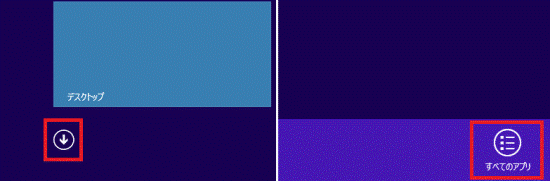

デスクトップの場合は、画面の右下にマウスポインターを移動し、チャームが表示されたら「スタート」をクリックします。 - アプリの一覧から「NetworkPlayer サーバーツール」をクリックします。
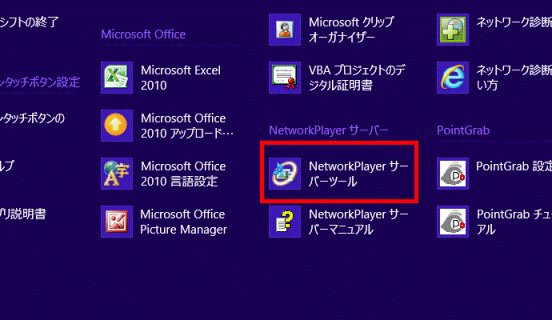
- NetworkPlayer サーバーツールが起動します。
「公開フォルダ」タブをクリックします。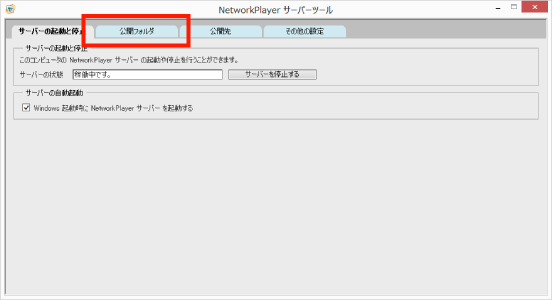
- 「公開フォルダの追加」ボタンをクリックします。
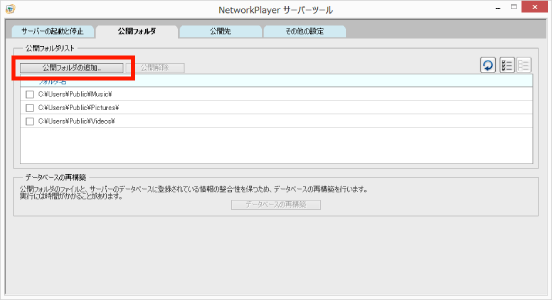

フォルダーをクリックしてチェックを付け、「公開解除」ボタンをクリックすると、そのフォルダーは他の機器から閲覧できなくなります。 - 「フォルダーの参照」が表示されます。
公開したいフォルダーをクリックします。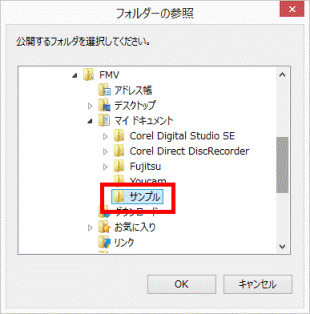
- 「OK」ボタンをクリックします。
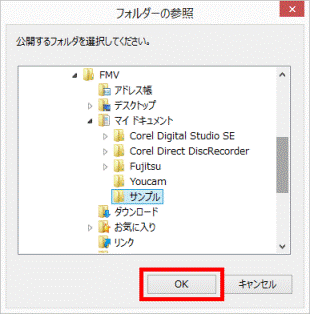
- 公開するフォルダーが複数ある場合は、手順4.〜手順6.を繰り返し操作します。
- NetworkPlayer サーバーツールの「その他の設定」タブをクリックします。
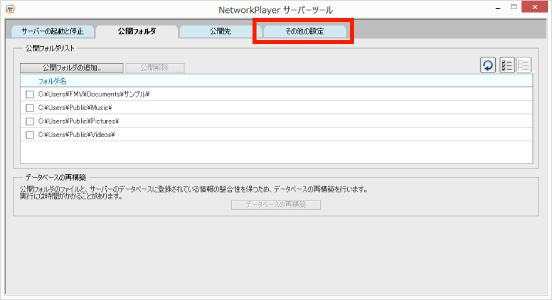
- 「サーバー名」にメディアサーバー名を入力します。
ここでは、例として「リビングのパソコン」と入力します。
メディアサーバー名とは、他の機器がこのパソコンのデータを閲覧するときに、サーバー選択の画面で表示される名称です。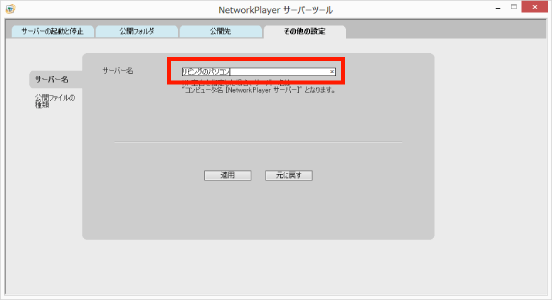
- 「適用」ボタンをクリックします。
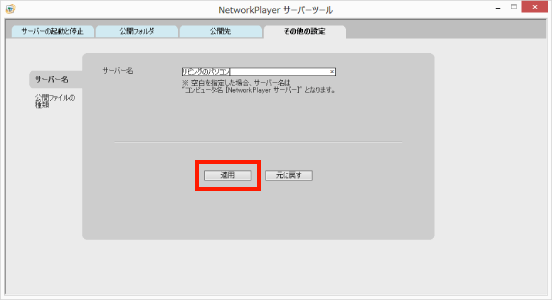
- 「×」ボタンをクリックし、NetworkPlayer サーバーツールを終了します。

- NetworkPlayer サーバーツールの「公開先」タブではデータの公開先 / 非公開先を設定できます。
データを公開したい機器は「公開リスト」、データを公開したくない機器は「非公開」リストに登録します。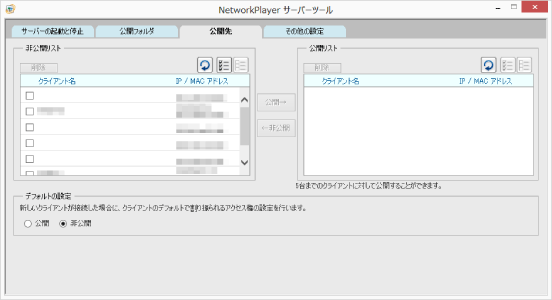
- ホームネットワークの動画や写真などを再生 / 閲覧するときは、My Cloudのアプリを使用します。
My Cloudのアプリについては、FMVサポートのホームページをご覧ください。 My Cloud アプリ(新しいウィンドウで表示)
My Cloud アプリ(新しいウィンドウで表示)



